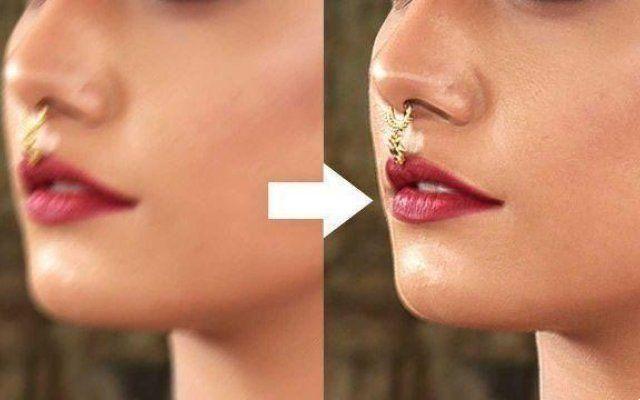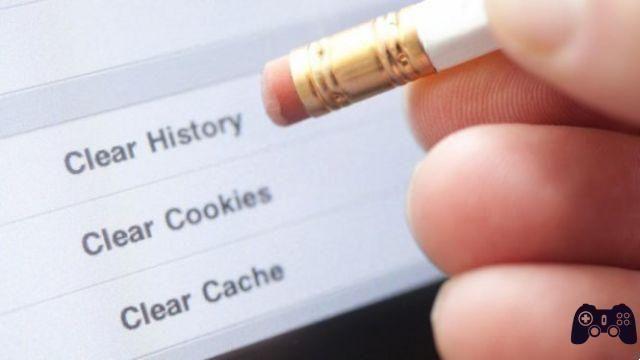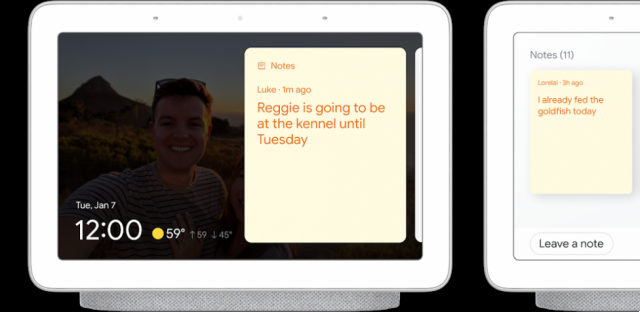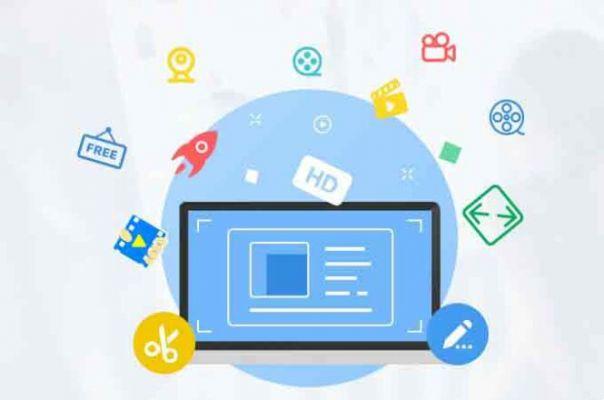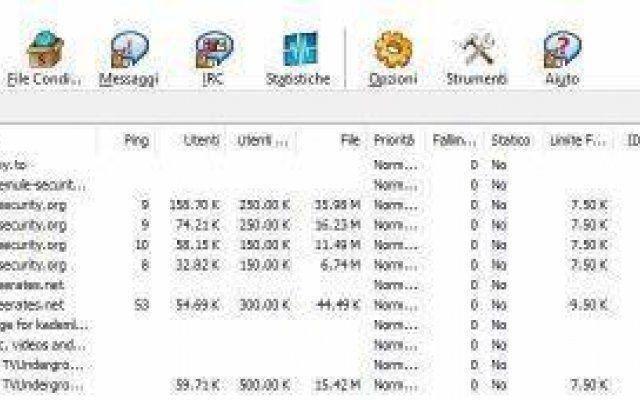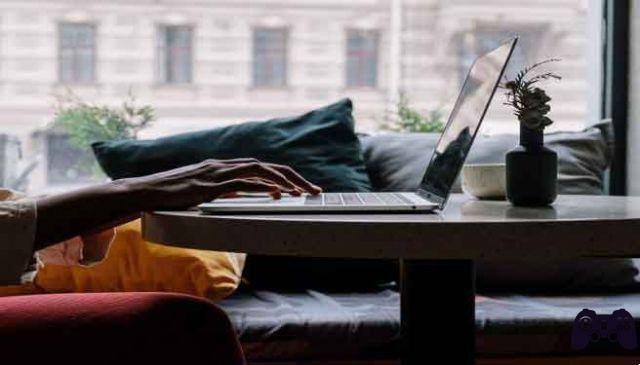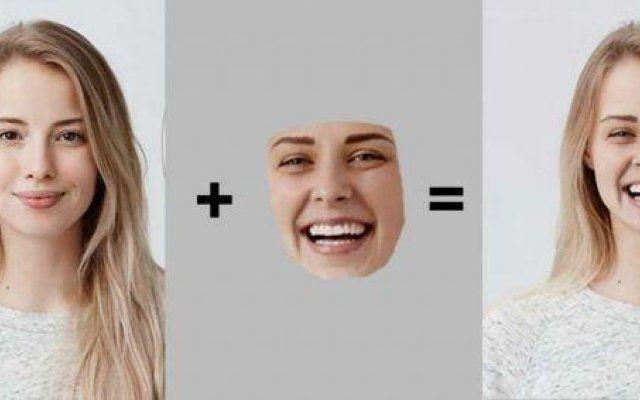¿Alguna vez ha querido revitalizar las PC con un SSD o simplemente quiere expandir la memoria con un disco más grande? Bueno, le mostraremos cómo migrar Windows 11 a SSD
¿Cómo migrar Windows 11 a SSD sin reinstalar el sistema operativo? Este tutorial muestra una guía para migrar el Sistema operativo Windows 11/10/8/7 en SSD con AOMEI Partition Assistant Standard, lo que ahorra el tiempo y el esfuerzo de reinstalar todo.
¿Qué es un SSD?
Si planea migrar Windows 11 a SSD, debe tener una comprensión básica de SSD. SSD (unidad de memoria de estado sólido) es un tipo de disco duro fabricado con un chip de memoria de estado sólido. Comparado con el HDD, el SSD no tiene partes móviles, lo que lo hace más silencioso y más resistente a daños físicos, como caídas y colisiones. Además, la SSD ofrece tiempos de arranque más rápidos y una entorno de trabajo mucho más fluido y receptivo. Por esta razón, las unidades SSD se utilizan ampliamente en todo el mundo.

¿Por qué migrar Windows 11 a SSD?
Muchos usuarios optan por migrar el sistema operativo a SSD por las ventajas que tienes. Migrar Windows 11 a SSD significa mover todo el contenido del sistema operativo Windows 11 a SSD, para que pueda iniciar fácilmente el sistema operativo desde el SSD de destino. Si migras el sistema operativo de un disco duro a un SSD, podrás disfrutar de los siguientes beneficios:
- Mejor presentación. Después de usar su computadora durante mucho tiempo, puede tener la impresión de que su computadora es más lenta que antes. Entonces, después de migrar el sistema operativo a SSD, puede experimentar una velocidad de lectura y escritura más rápida al grabar y extraer datos.
- Obtenga más espacio libre. Con el uso continuo, el disco duro se llena fácilmente a medida que se almacenan más y más datos en la computadora. Por lo tanto, puede liberar espacio migrando el sistema operativo a SSD para resolver este problema.

El mejor software para migrar Windows 11 a SSD gratis
Cuando se trata de migrar Windows 11 a SSD, es posible que esté pensando en usar herramientas integradas en Windows como DiskPart.exe y Disk Management, pero ninguno es capaz de resolver este problema. Reinstalar el sistema operativo y todas las aplicaciones en una nueva unidad requiere tiempo y esfuerzo. ¿Cómo migrar Windows 11 a SSD sin reinstalar el sistema operativo? Puedes usar el administrador de particiones Asistente de partición AOMEI, un administrador de particiones gratuito, para transferir de forma segura todo el sistema operativo Windows 11 a un nuevo SSD gracias al asistente "Migrar SO a SSD", útil para todos, incluso si eres un novato en informática.
¿Cómo migrar Windows 11 a SSD sin reinstalar el sistema operativo?
Para migrar con éxito Windows 11 a SSD, hay dos cosas a tener en cuenta y debe asegurarse de que estén hechas. ¿Qué hay que preparar antes de partir?
- Conecte el SSD a su computadora con Windows 11. El proceso de migración requiere una conexión constante, así que asegúrese de que la SSD esté conectada y sea reconocida por su computadora.
- Asegúrese de que haya suficiente espacio sin asignar en el SSD de destino. Si la SSD es demasiado pequeña para albergar el disco del sistema actual, la migración se detendrá. Una solución es eliminar algunos archivos y programas sin importancia por adelantado para reducir el tamaño y que Windows 11 pueda adaptarse al nuevo SSD. O consigue un SSD más grande.
Veamos ahora un tutorial paso a paso para realizar la migración:
- Instale y abra el Asistente de partición AOMEI. Haga clic en "Migrar sistema operativo a SSD" en el panel izquierdo. Después de leer una introducción a este asistente, haga clic en "Siguiente".
- Seleccione el espacio no asignado en SSD como la ubicación de destino, luego haga clic en "Siguiente".
- Puede cambiar el tamaño de la partición del sistema y cambiar las unidades en esta página. Luego aparecerá una nota sobre cómo iniciar Windows 10 en SSD. Tenga esto en cuenta y haga clic en "Listo".
- Confirme todas las operaciones. Luego haga clic en "Aplicar"> "Continuar" para migrar el sistema operativo Windows 11 a SSD. Es necesario reiniciar.
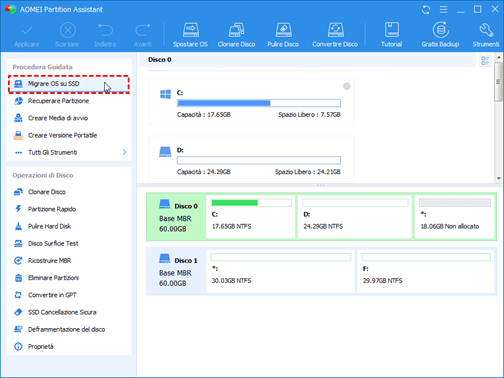
Immagine1
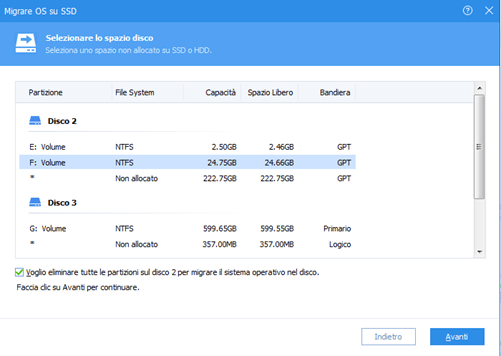
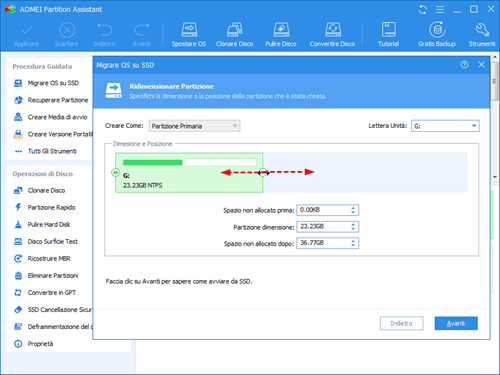
Cómo migrar Windows 11 a otro disco: resumámoslo
Ahora conoce los beneficios de migrar el sistema operativo a SSD y cómo migrar Windows 11 a SSD sin reinstalar el sistema operativo con la ayuda de AOMEI Partition Assistant. Este software ha sido especialmente diseñado para la administración de particiones, si desea administrar sus particiones de manera fácil y segura, también puede usarlo para muchas otras funciones. Por ejemplo, mover programas de un disco a otro para liberar espacio, desfragmentar automáticamente el disco, reconstruir MBR, probar la velocidad del disco, etc. Si está utilizando el sistema operativo Windows Server, actualice a AOMEI Partition Assistant Server, que está equipado con todas las funciones profesionales. Eso es todo de la sección de software, ¡sigue siguiéndonos!